电脑里的word文档在哪里找 如何迅速找到电脑中的Word文档
在如今数字化的时代,电脑已经成为我们生活中不可或缺的工具之一,而在日常使用电脑的过程中,我们经常会遇到需要找到特定的Word文档的情况。对于一些不太熟悉电脑操作的人来说,找到电脑中的Word文档可能会成为一项挑战。如何迅速找到电脑中的Word文档呢?接下来我们将为您介绍一些简单而有效的方法,助您轻松找到所需的Word文档。
步骤如下:
1.首先我们点击电脑左下角的库,就是一个文件夹的标志。你也可以直接打开“我的电脑”。
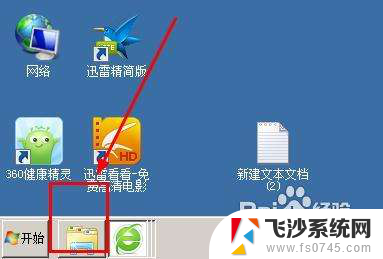
2.选择你的文档储存的盘符,我的文档都存在f盘,所以我选择了f盘。
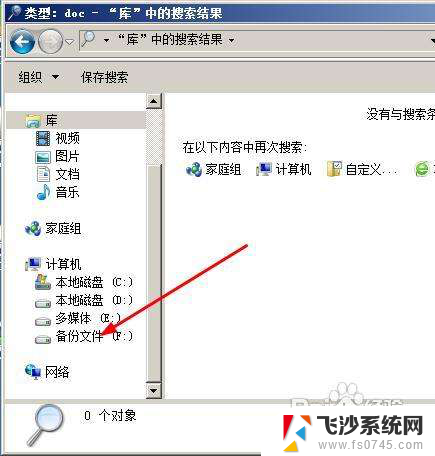
3.在f盘中,我们在右上角看到有一个搜索框。我们输入如下格式的文字:类型:doc 修改日期:2012。按回车键开始查找,查找的条件就是2012年修改的word文档。
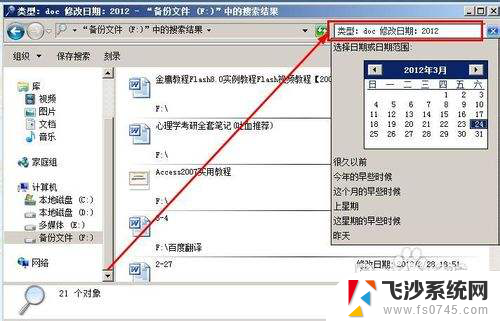
4.如果你知道文档修改的具体时间可以搜索“修改日期:2012/1/1”这是文档的具体日期的写法。
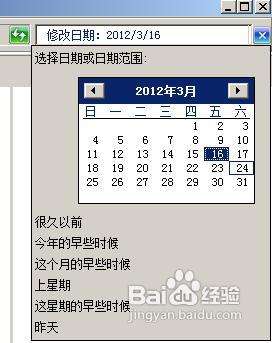
5.我们接着要在文档中排序,如果你知道文档的大概名字。你可以按文件名排序,如果你记得修改时间你可以按照时间排序。
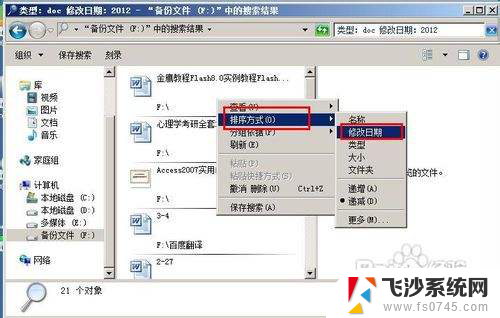
6.好吧,我们搜索出来很多word文档,接下来我们要拿出必杀技,在右上角有一个预览的按钮。点击它。
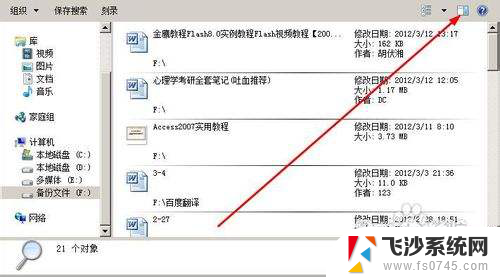
7.我们发现在右边出现了一个预览界面,可以看到文档中的内容。你随便选择一个文档即可在右边看到内容。非常方便的找到你需要的文档。
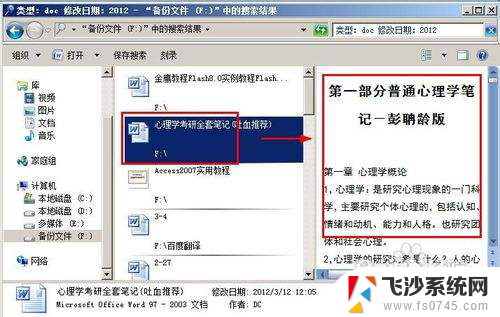
以上就是您可以找到计算机中Word文档的所有内容,如果您需要,您可以按照以上步骤进行操作,希望这对您有所帮助。
电脑里的word文档在哪里找 如何迅速找到电脑中的Word文档相关教程
-
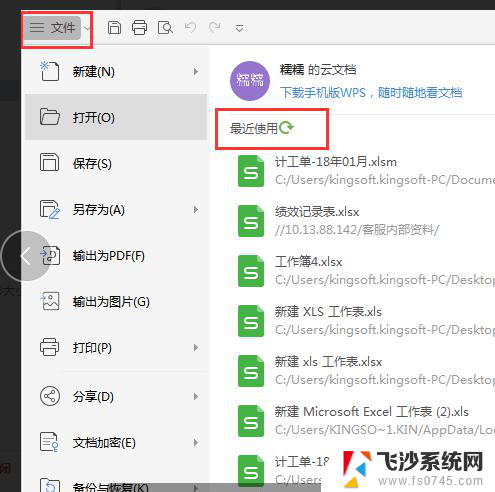 wps文档保存后在哪里查看 wps文档保存后在哪里找到
wps文档保存后在哪里查看 wps文档保存后在哪里找到2024-04-29
-
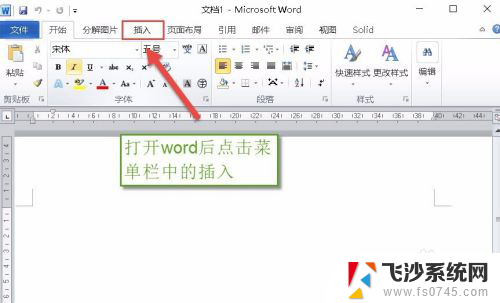 word文档里能插入pdf文件吗 在Word中插入PDF文件的方法
word文档里能插入pdf文件吗 在Word中插入PDF文件的方法2024-05-30
-
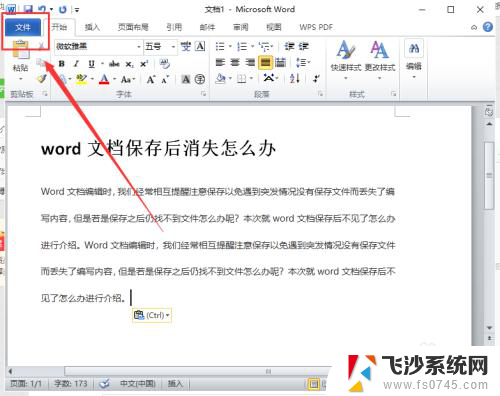 word保存后找不到文件 word文档保存后找不到了怎么办
word保存后找不到文件 word文档保存后找不到了怎么办2024-06-04
-
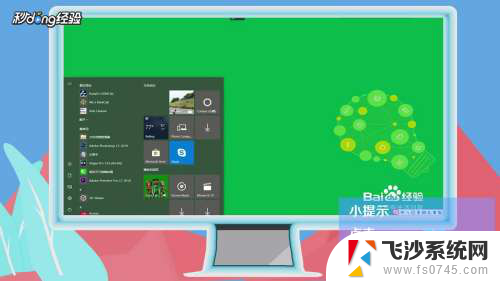 电脑上word在哪里 电脑自带的word在哪个文件夹
电脑上word在哪里 电脑自带的word在哪个文件夹2024-05-10
- word里文字怎么居中 word文档字体放中间的方法
- word文档历史记录怎么恢复 word文档保存后如何找回
- wps的文档草稿编制在哪里 如何在wps中编制文档草稿
- wps原来设计选项卡的文档格式在哪 wps原来设计选项卡的文档格式在哪里找到
- word文档里图片显示不出来 Word文档中图片显示问题
- 电脑里word文档打不开怎么回事 word打不开的原因分析
- windows系统c盘怎么清理 Windows C盘清理方法
- win 10电脑连不上网络怎么办 笔记本连接不上无线网络怎么办
- windows电脑如何复制粘贴 笔记本电脑复制文件的方法
- window 企业版 Windows 10各版本功能区别
- windows pdf 笔记 自由笔记APP的笔记怎样导入PDF
- windows是如何开启电脑高性能? 电脑开启高性能模式的步骤
电脑教程推荐
- 1 windows系统c盘怎么清理 Windows C盘清理方法
- 2 windows字体全部显示黑体 文字黑色背景怎么设置
- 3 苹果装了windows如何进去bois 怎么在开机时进入BIOS系统
- 4 window联不上网 笔记本无法连接无线网络怎么办
- 5 如何关闭检查windows更新 笔记本电脑如何关闭自动更新程序
- 6 windowsx怎么设置开机密码 笔记本电脑开机密码设置方法
- 7 windows七笔记本电脑动不了怎么办 笔记本无法启动黑屏怎么办
- 8 win0默认游览器 电脑默认浏览器设置方法
- 9 win0忘记密码 笔记本电脑登录密码忘记怎么办
- 10 thinkpad在bios里设置电池 笔记本BIOS中自带电池校正功能使用方法